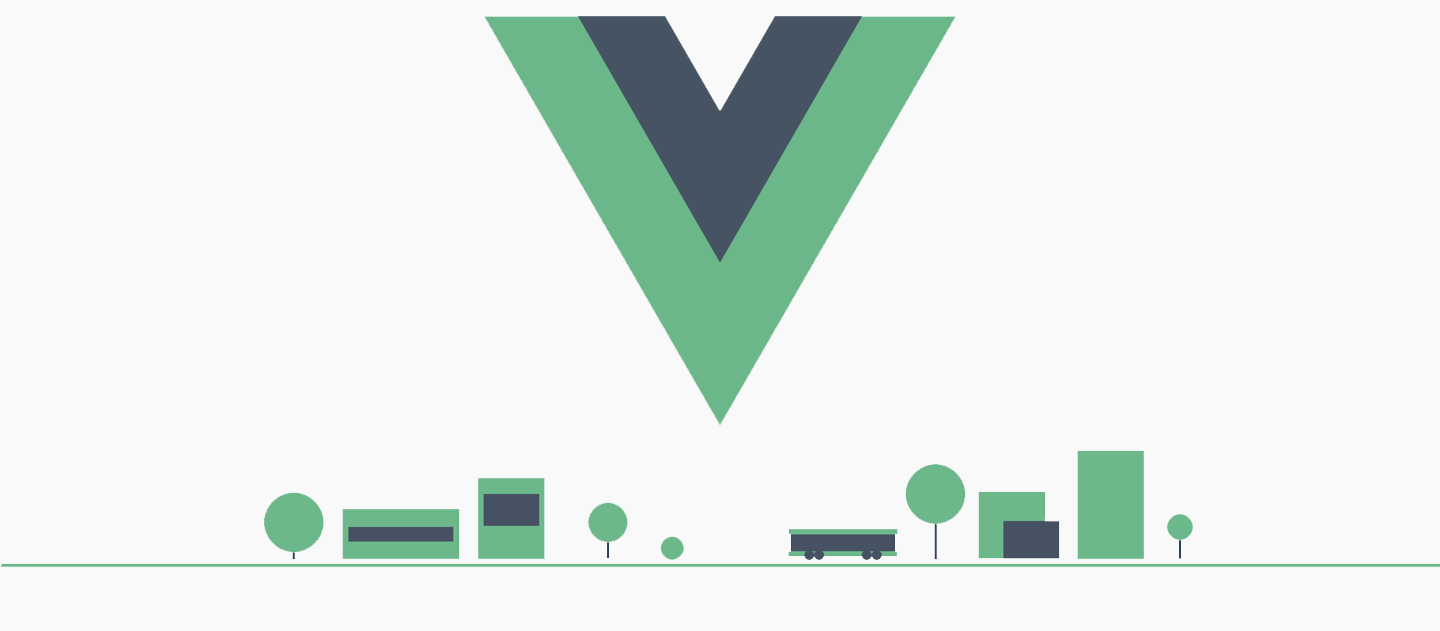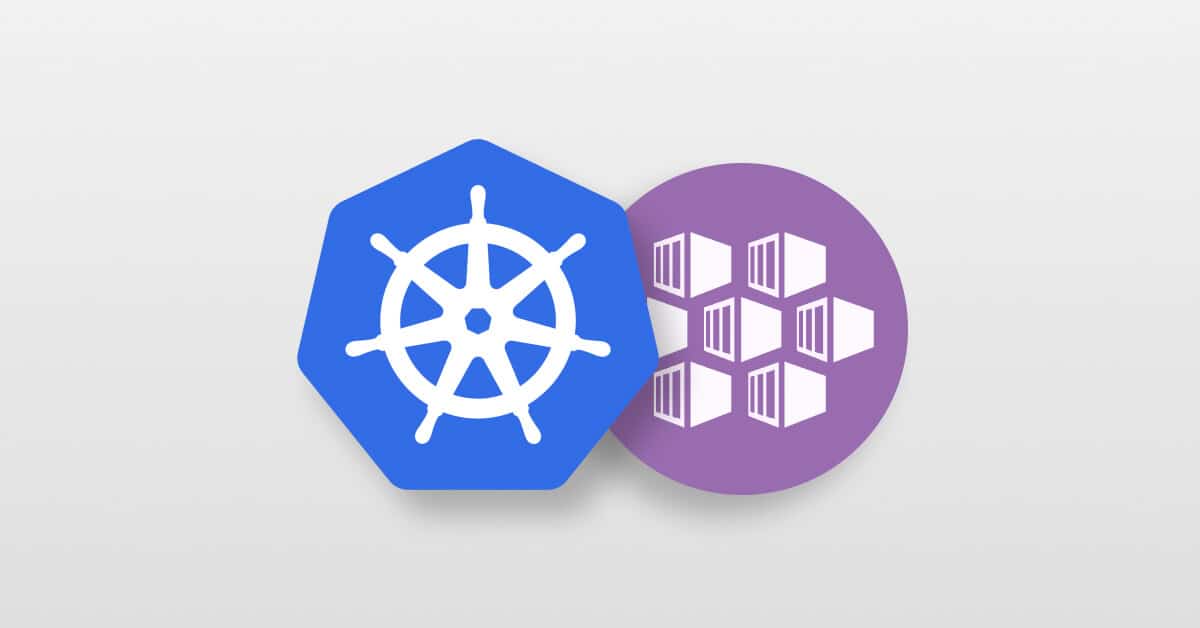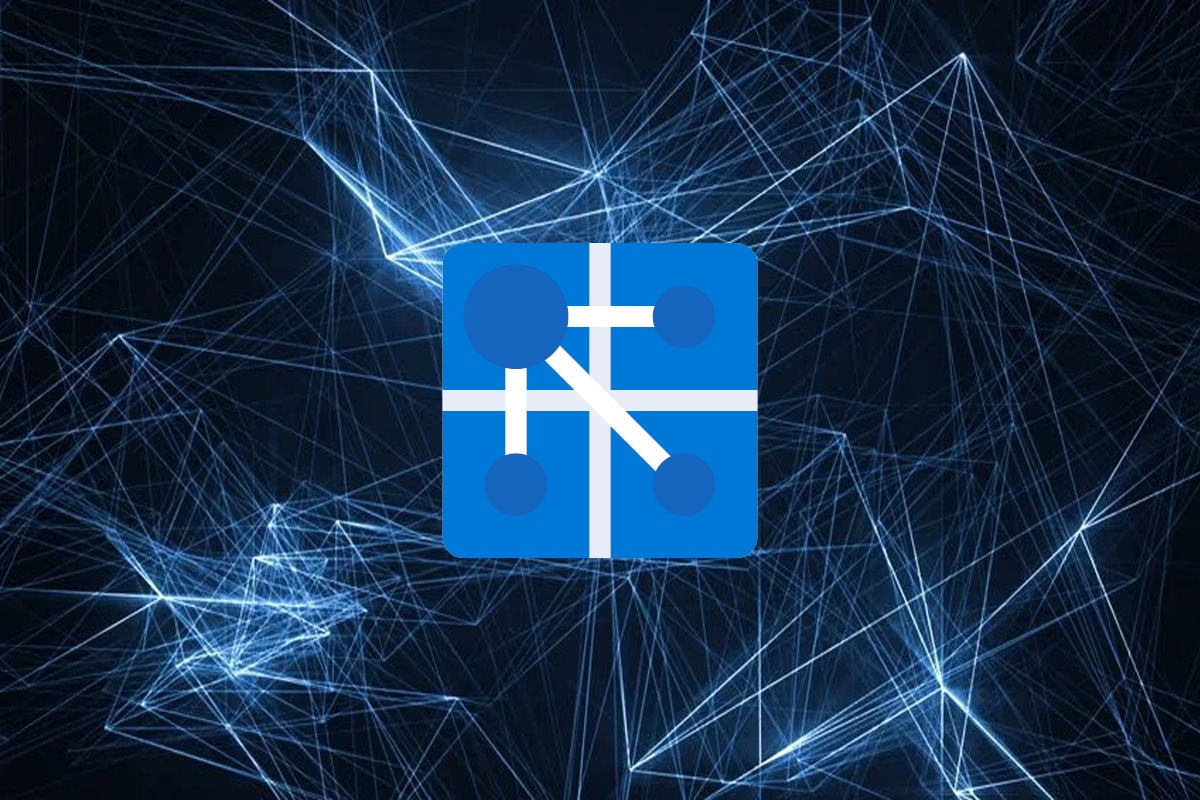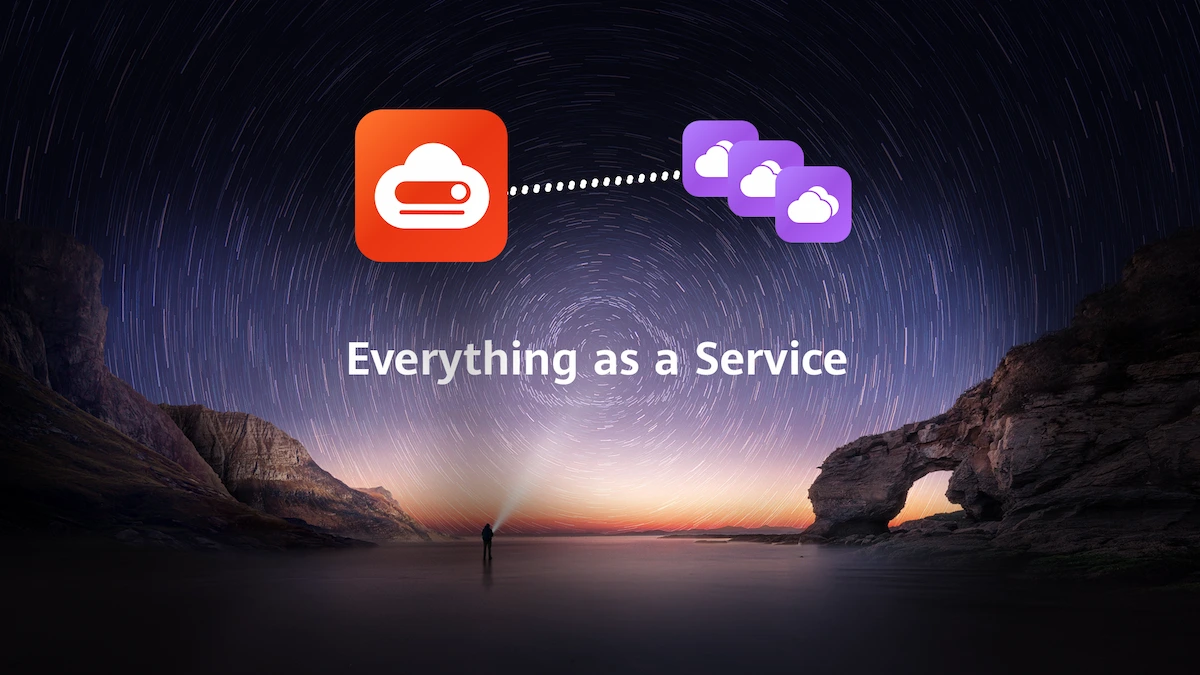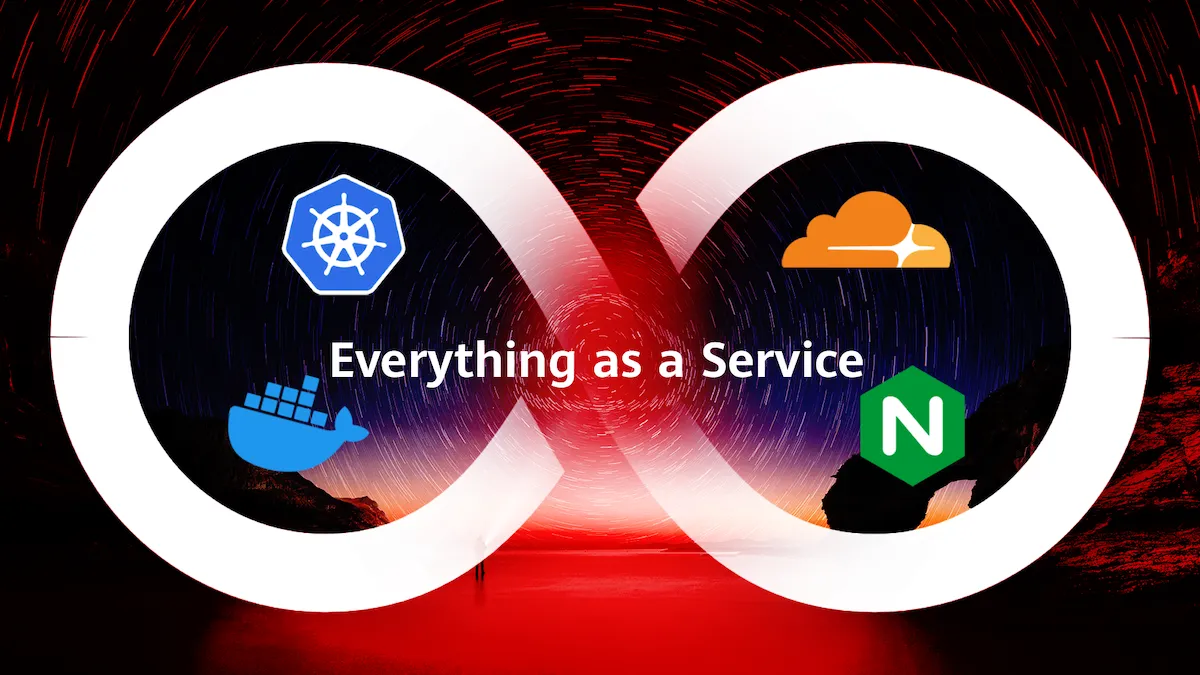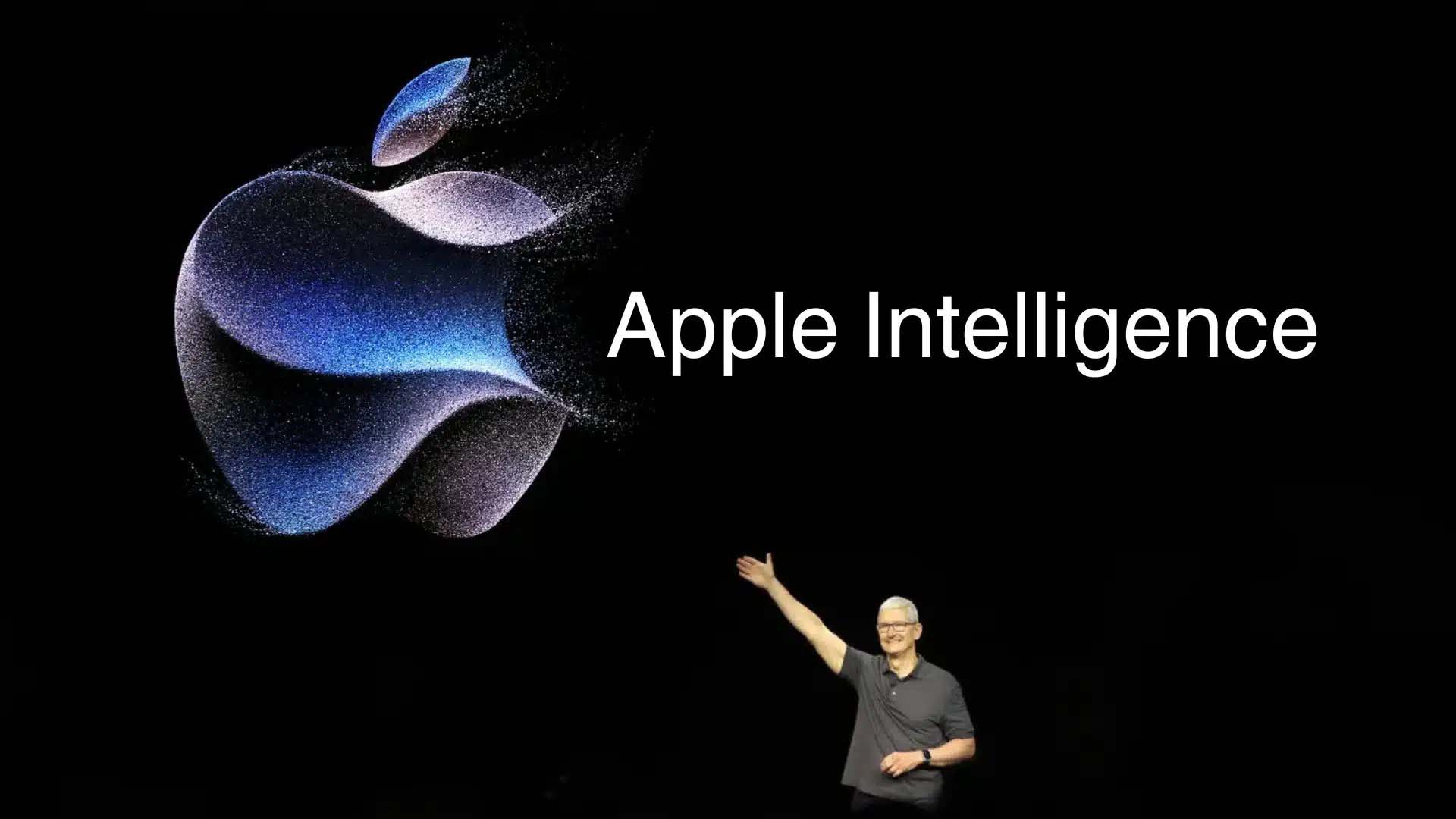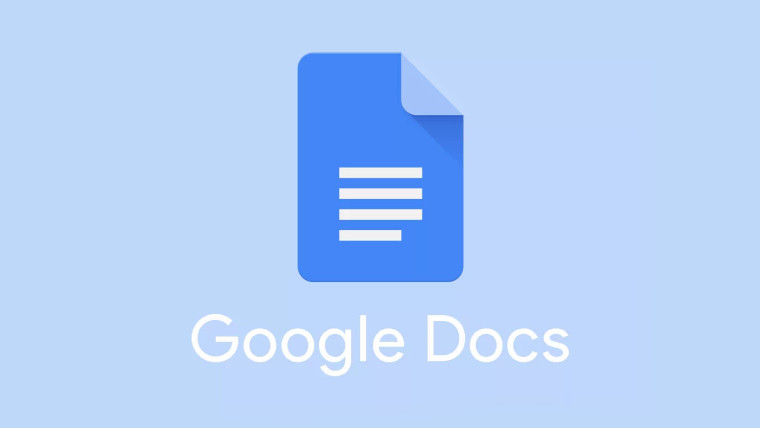Git Nedir? Temel Git Kullanımı ve Komutları
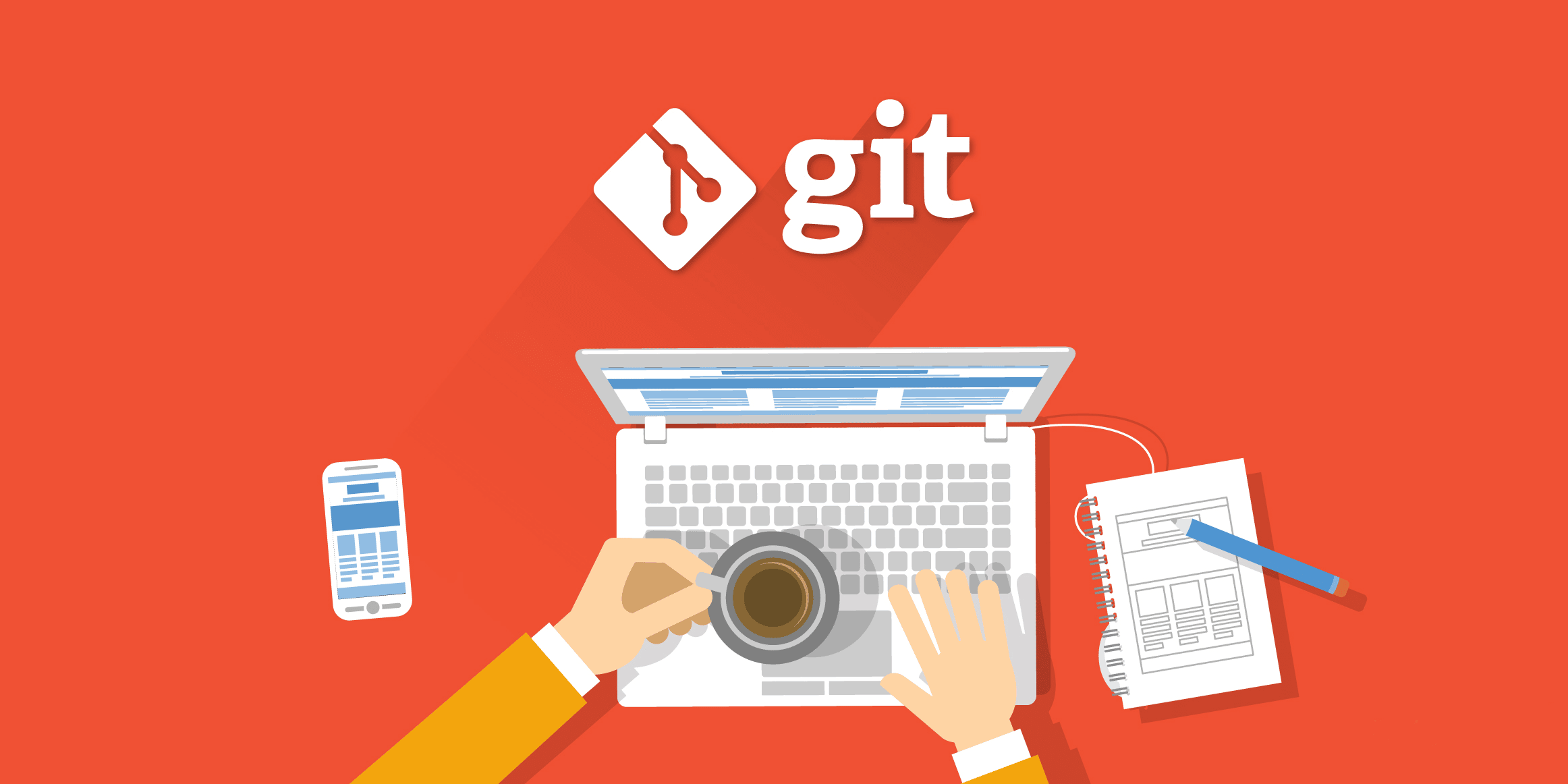
Git Nedir? Git, projelerimizde kullandığımız bir versiyon kontrol sistemidir. Peki Git ne işimize yarar, nasıl kolaylıklar sağlar? Git ile birlikte projemizin versiyonlarını rahatlıkla yönetebiliriz. Örneğin projemizi sürekli güncelliyoruz ve bir süre sonra bir önceki duruma getirmek istedik. Git ile bunu kolaylıkla sağlayabiliriz.
Projemizi birden fazla kişiyle aynı anda güncelleyebiliriz. Bu esnada çeşitli git komutları da bizlere lazım olacak. Bir proje oluşturup bunları da yazımızda göreceğiz.
Kendi bilgisayarımızda bir proje var ve bunu bir yerde tutmamız gerekecek. Bunun için projeyi Github deposuna göndereceğiz ve git komutlarımızı burada gerçekleştiriyor olacağız.
Github Repository Oluşturmak
Öncelikle github adresine giderek bir repository (depo) oluşturalım. Proje dosyalarımız burada olacak.

Projemizi Github tarafında oluşturduk. Sonrasında gelen ekran ise aşağıdaki komutları içeriyor olacak. Aşağıdaki komutlar ile projemizi oluşturduğumuz repoya göndereceğiz.
git init
git add README.md
git commit -m “first commit”
git branch -M main
git remote add origin https://github.com/gor2em/test-project.git
git push -u origin main
Temel Git Komutları
git init
komutuyla birlikte git dizinimizi oluşturmuş olduk. Projemiz içerisinde de gizli bir .git adında klasör oluştu. Bu klasör ile birlikte depomuzu yönetiyor olacağız.
git add .
Projemizdeki dosyaları aktarmak için, git add komutunu kullanıyoruz.
git add . diyerek bütün dosyalarımızı depoya gönderebiliriz. Eğer tek bir dosya ya da klasör göndereceksek git add dosyaadi ya da git add klasoradi şeklinde kullanabiliriz.
git commit -m “first-commit”
Dosyalarımızı gönderdik. Şimdi ise bu gönderimdeki dosyaların mesajı ne olacak onu belirtmemiz gerekiyor. Commit komutuyla birlikte de mesajımızı iletiyor olacağız.
git branch -M main
komutuyla da projemizin main branch dalında tutulduğunu belirtiyoruz. Projemizi Github’ a gönderdikten sonra branch işlemine biraz daha detaylı bakacağız.
git remote add origin https://github.com/kullanici/repoAdi
Oluşturduğumuz repoya bağlanıyoruz.
git push -u origin main
Projemizi main branch inde oluşturmuştuk. Şimdi main branch ine push komutunu kullanarak gönderiyoruz.

Projemizi repo adresine başarıyla göndermiş olduk.
git add.
git commit -m “mesaj”
git push origin main
Bundan sonra projemizde herhangi bir değişiklik olduğu zaman yukarıdaki şekilde depomuzda güncelleme yapabiliriz.
git branch
Yukarıda projemizi oluştururken main adında yeni bir dal oluşturmuştuk. Main branch içerisinde projemizin son halinin yayında olduğunu varsayalım. Projemizde yeni bir değişiklik yapmak istiyoruz ama bunun hemen yayında (main) değil de, başka bir yerde görüntülemek istiyoruz. Bunun için de yeni bir branch oluşturabiliriz.
git branch test
test adında yeni bir branch oluşturduk.
git branch -a
tüm branchleri görüntüleyebiliriz.
git branch -d
bu komutla birlikte ilgili branchi silebiliriz.
git checkout
git checkout test
git checkout main
komutuyla branchler arası geçiş yapabiliriz.
Şimdi test dalına geçelim. Burada bir güncelleme yapalım sonrasında da main dalına bu değişiklikleri gönderelim.
git checkout test
git add .
git commit -m “update test branch”
git push origin test
git merge
merge komutu ile bir branchi diğer bir dala taşıyabiliriz. Yukarıdaki test branchi için yaptığımız güncellemeyi main (ana) dala taşımak istiyoruz. Bunun için öncelikle main dalına geçelim.
git checkout main
git merge test
komutuyla test dalındaki değişiklikleri main dalına gönderebiliriz.
git pull
Projede birden fazla kişi değişiklik yapıyorsa bu komutu kullanmamız gerekir. Bu komutla birlikte son değişiklikleri projemize alıyoruz.
git rm
git rm dosyaadi
komutuyla projemizde bulunan dosyayı silebiliriz.
git log
komutuyla repomuzdaki commit geçmişini görüntüleyebiliriz.
git reset –hard HEAD
reset komutuyla da göndermekte olduğumuz dosyaların durumunu sıfırlarız.